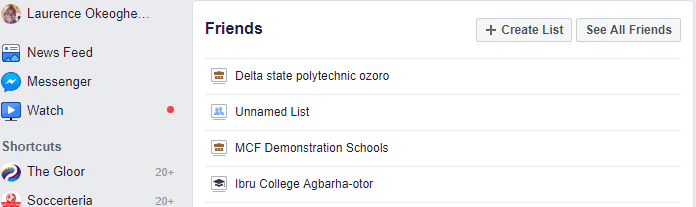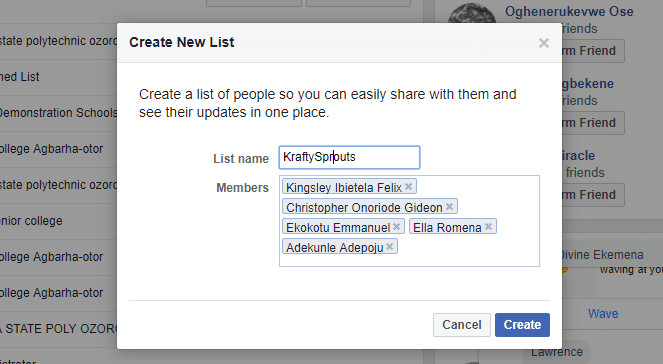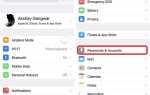Иногда мы можем захотеть поделиться несколькими личными историями с некоторыми друзьями в Facebook без использования Messenger, но это не всегда так, потому что все, что мы делимся, видно всем нашим друзьям.
Одна особенность в Facebook, которая в основном недоиспользуется отдельный список друзей из основного списка. Как и в те дни 2go, вы можете сгруппировать свои контакты / друзей на Facebook в Facebook списки друзей а также убедитесь, что только группа получает / видит обновления вашего статуса.
Списки также помогают фильтровать истории, которые вы видите в своей ленте новостей, и, что самое приятное, люди даже не узнают, когда вы добавите или удалите их из какого-либо списка. Эта статья покажет вам, как создавать и удалять списки.
Чтобы помочь вам начать работу, в Facebook уже есть три списка по умолчанию. Они есть;
Закрыть список друзей: содержит друзей, которым вы можете поделиться исключительно информацией. Вы будете получать уведомления, когда они публикуют истории, и вы можете отключить эти дополнительные уведомления, когда захотите.
Знакомые: этот список предназначен для людей, которым вы можете поделиться меньше информации. Вы также можете исключить этих людей при публикации чего-либо, что можно сделать, выбрав параметр «Друзья, кроме знакомых» в селекторе аудитории.
ограниченный: Этот список зарезервирован для людей, которых вы добавили в друзья, но не хотите ни с кем им делиться, например, с вашим боссом или учителем. Когда вы добавляете кого-то в свой список ограниченных прав, он сможет видеть только ваш общедоступный контент или ваши посты, на которых вы отметили их.
Чтобы получить доступ к этому списку, на вашем компьютере прокрутите вниз до Списки друзей в разделе исследования слева от вашей ленты новостей.
Вы также можете увидеть список (так называемые умные списки), который автоматически создается и обновляется в зависимости от того, где вы остановились, где работали, и в каких школах вы посещали.
Создать новый список
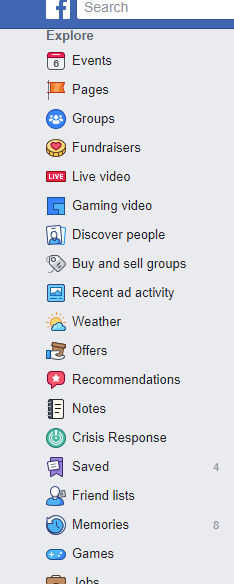
- Сначала нажмите Списки друзей под Исследуй вариант на левой стороне вашей ленты новостей.

- Нажмите Создать список вариант.
- Введите имя для своего списка, а затем имена друзей, которых вы хотите добавить. Помните, что вы можете добавлять или удалять друзей из своих списков в любое время.

- Нажмите Создайте.
Чтобы добавить друзей в пользовательский или умный список:
- Нажмите Списки друзей в разделе «Исследовать» в левой части своей ленты новостей.
- Нажмите на название списка, который вы хотите редактировать
- Нажмите Управление списком> Изменить список
- Нажмите на этот список> Друзья
- Поиск друзей, затем нажмите на их имя, чтобы добавить их в список
Нажмите Готово - Чтобы удалить кого-то, с кем вы дружите, из списка:
- Нажмите Управление списком> Изменить список
- Нажмите на имя друга, чтобы удалить его из списка
- Нажмите Готово.
Вы можете добавить друга в несколько списков.
Чтобы добавить несколько друзей в свой список знакомых одновременно:
- Нажмите Списки друзей в разделе «Исследовать» в левой части ленты новостей.
- Нажмите Знакомства.
- Справа вы найдете раздел «Предложения по списку», где мы покажем вам список друзей, с которыми вы не общались в последнее время на Facebook.
- Нажмите Просмотреть больше предложений, чтобы увидеть больше друзей.
- Нажмите «Добавить» рядом с друзьями, которых вы хотите добавить в свой список знакомых. Вы также можете найти конкретного друга, которого хотите добавить.
- Чтобы удалить кого-либо из списка, нажмите «Управление списком» в правом верхнем углу, затем нажмите «Изменить список». Нажмите на фотографию профиля друга, чтобы удалить его из списка знакомых.
Вы можете редактировать смарт-список следующим образом: переименовать его, добавить или удалить друзей, заархивировать его, увеличить радиус действия для смарт-списков на основе местоположения
Чтобы редактировать умный список:
- Нажмите Списки друзей в разделе «Исследовать» в левой части ленты новостей.
- Нажмите на название умного списка, который вы хотите редактировать (пример: Чикаго, Лагос, Университет Ибадана).
- Нажмите «Управление списком» в правом верхнем углу и выберите параметр.
Как я могу использовать списки, чтобы поделиться с определенной группой людей?
Чтобы поделиться обновлениями с людьми в определенном списке, вы можете использовать селектор аудитории, чтобы выбрать список, с которым вы хотите поделиться сообщением. Введите свой пост и выберите аудиторию. Нажмите увидеть все и нажмите конкретных друзей
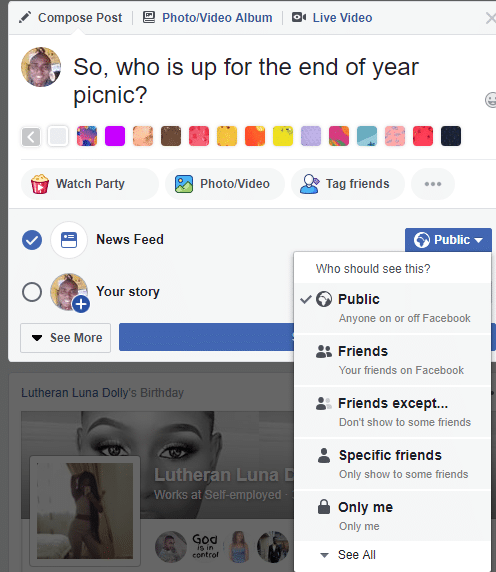
Выберите список. Вы также можете искать список и, возможно, друзей, если хотите.
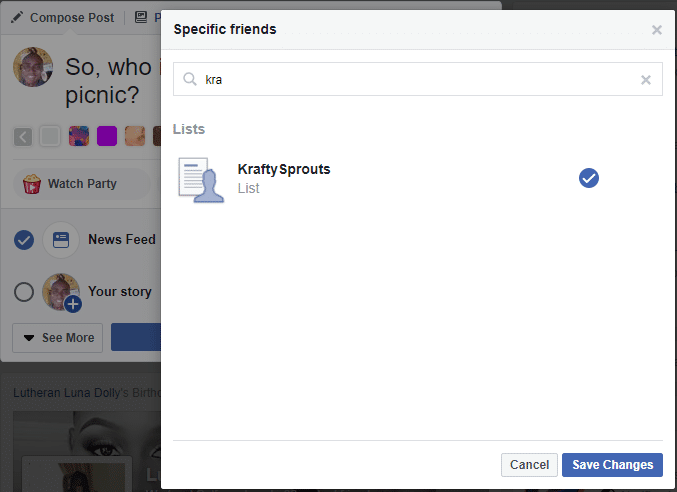
Сохраните изменения, и выбранная группа будет отображаться в селекторе аудитории.
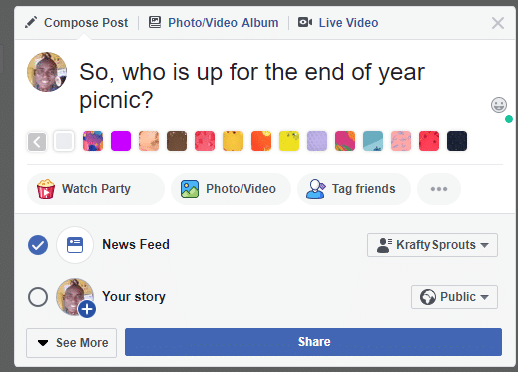
Вы можете добавить друзей в свой список «Закрыть друзей», чтобы получать уведомления при каждой публикации. Вы можете отключить эти уведомления в любое время.
Чтобы добавить друзей в свой список близких друзей:
- Перейти к их профилю
- Наведите курсор на друзей в верхней части их профиля
- Выберите Закрыть друзей
Чтобы удалить список друзей, который вы создали:
- Нажмите Списки друзей в разделе «Исследовать» в левой части ленты новостей.
- Нажмите на список, который вы хотите удалить.
- Нажмите «Управление списком» и выберите «Удалить список».
- Чтобы заархивировать умный список:
- Нажмите на название списка, который вы хотите заархивировать.
- Нажмите «Управление списком» и выберите «Архив списка».
Примечание: Вы не можете удалять умные списки, но эти списки перестанут появляться на вашей домашней странице, если вы их не используете.
Вы будете автоматически получать уведомления, когда люди из вашего списка близких друзей публикуют сообщения в Facebook, но вы можете включить или отключить эти уведомления:
- Нажмите в правом верхнем углу Facebook и выберите Настройки.
- Нажмите Уведомления в левом столбце.
- Нажмите на Facebook.
- Рядом с действиями «Закрыть друзей» выберите «Вкл» или «Выкл.